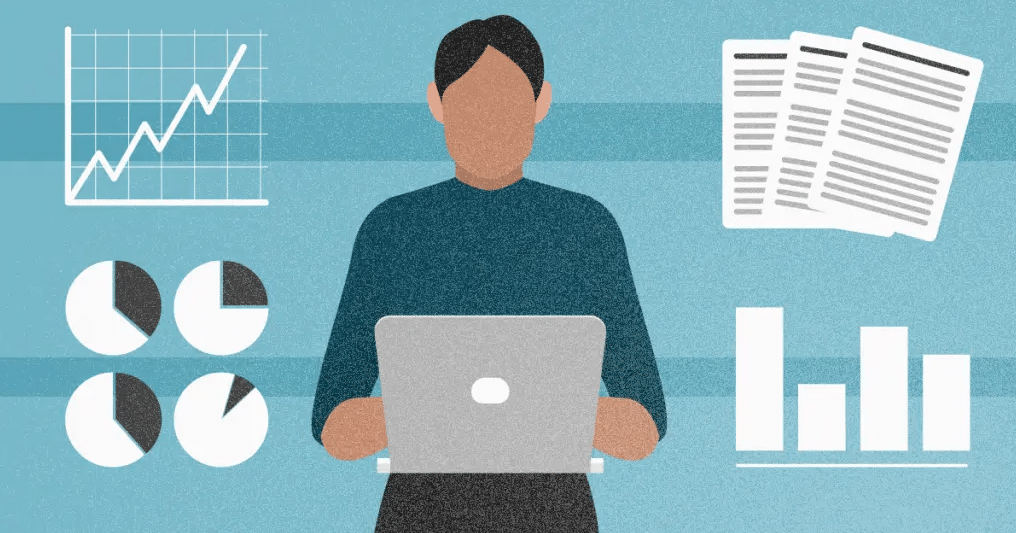Azure Data Studio es una solución de código SQL versátil e innovadora . Por lo tanto, la plataforma es usada para el desarrollo de proyectos de bases de datos, visualización y edición de variables y sus resultados, tanto en infraestructuras locales como en clouds en Windows, macOS y Linux.
Con este, es posible simplificar las tareas diarias, automatizar procesos y mejorar continuamente las experiencias de los usuarios en entornos de TI o en proyectos que involucran el análisis de información, como las estrategias de Marketing Digital.
Si necesitas utilizar una herramienta de gestión y desarrollo de bases de datos en Windows, macOS o Linux con T-SQL, sql cmd o PowerShell, exportar datos en diferentes formatos de visualización, entre otras tareas, ¡necesitas conocer Azure Data Studio!
En este artículo, encontrarás información sobre:
- ¿Qué características están disponibles en Azure Data Studio y cuáles son las ventajas sobre SSMS?
- ¿Qué sistemas operativos admite Microsoft Azure Data Studio?
- ¿Cómo instalarlo?
- ¿Cómo conectarlo a SQL Server?
- ¿Cuáles son sus posibles extensiones?
- ¿Cuáles son los beneficios de usar Azure Data Studio?
¡Lee hasta el final!
¿Qué características están disponibles en Azure Data Studio y cuáles son las ventajas sobre SSMS?
Como dijimos en el inicio de este artículo, Azure Data Studio es una herramienta de base de datos que permite una gestión de la información fácil, intuitiva y eficiente. Esto se debe a que favorece la interacción del usuario con todas las instancias de datos, tanto en una base de datos heredada local como en la nube.
La plataforma también proporciona una experiencia de codificación SQL e integración con IntelliSense —motivo por el cual Azure Data Studio se conocía anteriormente como SQL Operations Studio. Con este, los datos, los fragmentos de código y las funciones de navegación se pueden controlar a través de GIT —un proyecto de código abierto del mismo creador del sistema operativo Linux.
Si lo comparamos con SSMS (SQL Server Management Studio) para la administración de bases de datos, gestión de seguridad y consulta de información, esta no es una herramienta GUI ideal. Por el contrario, en algunos aspectos, Azure Data Studio tiene un rendimiento superior.
Por ejemplo, el principal beneficio de Azure Data Studio es su naturaleza multiplataforma, dado que admite el uso en plataformas distintas del sistema operativo Windows —macOS y Linux.
Además de eso, es versátil más allá de ser integrable con SQL Server 2014 y versiones posteriores, también puede ser adaptado para servidores PostgreSQL y, por supuesto, productos de Azure como Azure SQL Database, Azure SQL Data Warehouse y Azure SQL Managed Instance.
Azure Data Studio no está diseñado para reemplazar SSMS. Si bien las herramientas tienen una funcionalidad similar, Azure Data Studio es más liviano y versátil. El soporte multiplataforma también brinda a los usuarios más flexibilidad, además, está diseñado para ser fácil de usar, independientemente del nivel de habilidad del desarrollador, lo que requiere una curva de aprendizaje más corta en comparación con SSMS.
Microsoft recomienda usar Azure Data Studio sobre SSMS si los usuarios necesitan editar y ejecutar consultas en bases de datos, trazar rápidamente o obtener una vista previa de los resultados de las consultas, conectar y consultar un clúster de Big Data de SQL Server 2019 y más tareas.
Por otro lado, SSMS debe ser utilizado por DBAs y otros profesionales de TI que dedican la mayor parte de su tiempo a tareas de administración de bases de datos, incluida la gestión de la configuración y la seguridad, y para eso necesitan usar paneles de control y herramientas de ajuste de rendimiento.
Sin embargo, Azure Data Studio tiene las siguientes características:
- creación de segmentos de código inteligentes, tanto para realizar copias de base de datos de prueba como para el desarrollo y ejecución de otros escenarios;
- opciones de navegación que facilitan la gestión del código;
- opciones para crear y ejecutar consultas SQL;
- opciones de análisis de resultados;
- exportación compatible con formatos TXT, JSON y Excel;
- editar datos, gestionar conexiones de bases de datos y visualizar información;
- uso de bloc de notas y creación de scripts en SQL, Spark, Python y Scala;
- edición avanzada de consultas integrada con IntelliSense —simplifica las tareas de entrada de código con autocompletado y muchas otras operaciones automatizadas para la verificación y el formato de código, lo que aumenta la velocidad y precisión del proceso;
- fragmentos de código SQL, que ayudan a utilizar la sintaxis correcta;
- actualizar los objetos de la base de datos;
- control de código fuente, a través de un Git Source Manager (SCM) integrado que te permite almacenar scripts de base de datos, comparar versiones, confirmar cambios y revertirlos;
- insights y paneles personalizados que te ayudan a acceder a estadísticas y otra información sin problemas para el análisis de datos y la resolución de problemas;
- verificación directa de las definiciones de objetos en la base de datos;
- vista rápida de los resultados de la consulta;
- tema oscuro para usuarios que prefieren interfaces con poca luz mientras trabajan.
El editor Transact-SQL, una de las características integradas en el paquete de Azure Data Studio, ofrece las siguientes opciones:
- búsqueda de objetos de bases de datos;
- realizar tareas comunes para los objetos de la base de datos;
- editar datos de tablas;
- fragmentos de código para escribir T-SQL rápidamente;
- visualización de detalles en la base de datos con Peek Definition o Go to Definition;
- búsqueda y reemplazo de información;
- ocultación de fragmentos de código;
- copiado de líneas;
- líneas de código en movimiento;
- edición simultánea de varias líneas;
- alteración de los tipos y tamaños de fuente;
- uso de temas de color para personalización;
- adición de números de línea y comentarios.
En resumen, Azure Data Studio es la mejor opción para los usuarios que necesitan más flexibilidad en relación con los sistemas operativos y la facilidad para editar y ejecutar consultas y ejecutar procesos.
Pero como desarrollador, puedes elegir identificar las fortalezas y debilidades de ambas herramientas.
¿Qué sistemas operativos admite Microsoft Azure Data Studio?
Microsoft Azure Data Studio admite las siguientes versiones del sistema operativo:
- Windows: 7, 8, 8.1, 10 de 64 bits;
- Windows Server 2008 R2, 2012, 2012 R2 (todas las versiones de 64 bits), 2016 y 2019;
- macOS 10.12 a 10.15;
- Linux Red Hat Enterprise 7.3, 7.4;
- Ubuntu 16.04.
También se ha incluido en el paquete SQL Server Management Studio desde la versión 18.7 de SSMS y se integra con el paquete de instalación de SSMS.
¿Cómo instalarlo?
Si aún no tienes Azure Data Studio, puedes descargarlo e instalarlo de forma gratuita. Las descargas están disponibles en varios formatos y para todos los sistemas operativos en la página oficial de la herramienta, simplemente elije el paquete que se adapte a tus necesidades y preferencias de diseño. Las instrucciones de instalación para cada paquete elegido también se pueden encontrar en el sitio web.
En este artículo, te guiamos a través de la instalación en Windows:
- si es más conveniente, escoge el setup para el usuario, que no requiere derechos de administrador;
- descarga el archivo de instalación, ejecútalo y sigue el asistente de instalación. El proceso es simple y simplemente debes hacer clic en "Next" para continuar;
- después de aceptar la instalación en la carpeta predeterminada, haz clic en "Exit".
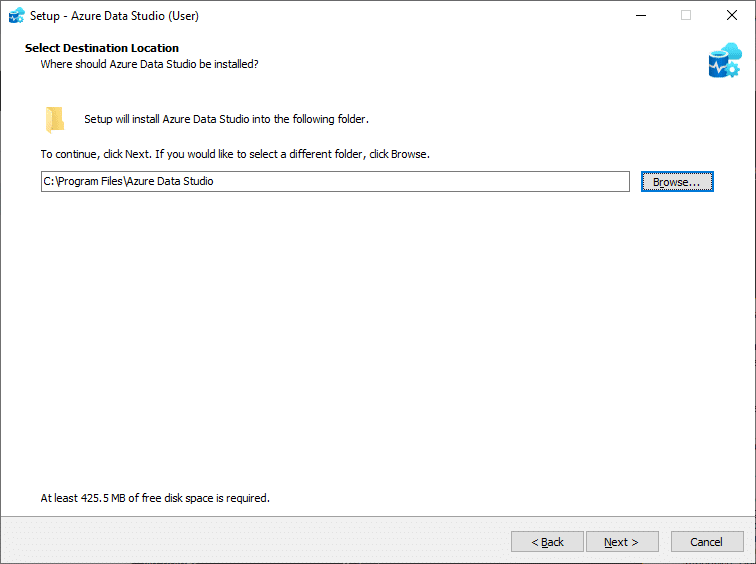
Hay otra forma de instalar Azure Data Studio. Puedes utilizar un script de línea de comandos. No requiere ningún indicador de GUI y puedes instalar el software en segundo plano. El método solo está disponible para plataformas Windows, simplemente inicia el símbolo del sistema y escribe el comando:
<ruta donde se encuentra el archivo azuredatastudio-windows-user-setup-x.xx.x.exe> / VERYSILENT / MERGETASKS =! runcode>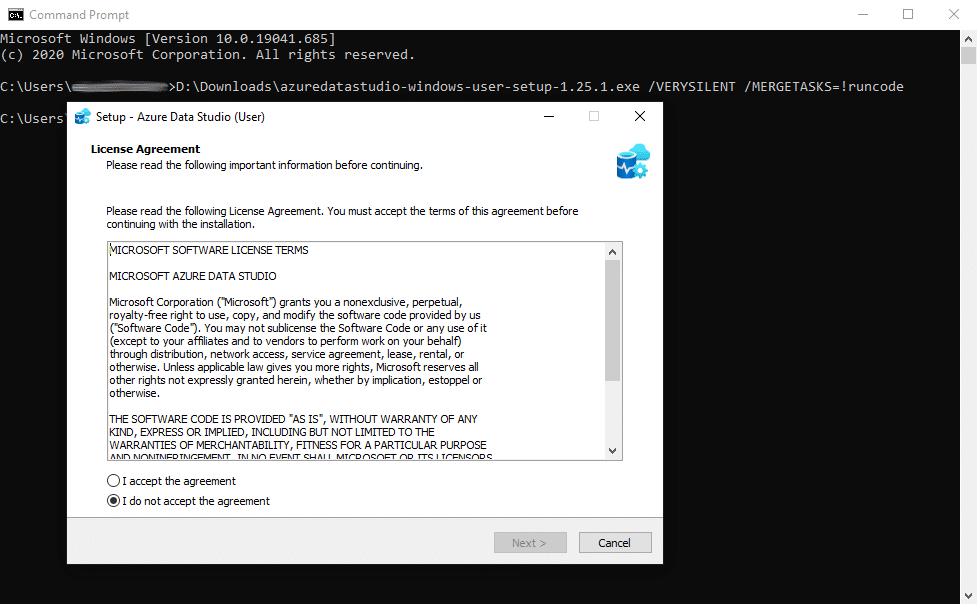
¿Cómo conectarlo a SQL Server?
Una vez finalizado el proceso, inicia Azure Data Studio para configurarlo correctamente:
- en la página de bienvenida, establece una conexión con el servidor. Para hacer esto, haz clic en "New Connection";
- proporciona los detalles necesarios para conectar el entorno de desarrollo a su SQL Server:
- tipo de conexión: Microsoft SQL Server;
- servidor: introduce aquí el nombre del servidor. Por ejemplo, localhost;
- tipo de autenticación: inicio de sesión SQL;
- username: nombre de usuario para SQL Server;
- contraseña: contraseña para el nombre de usuario;
- base de datos: nombre de la base de datos para SQL Server;
- grupo de servidores: el grupo de servidores requerido.
Luego, inicia el notebook y realiza las tareas necesarias para la base de datos: creación de tablas, consultas, visualización de resultados, entre otros.
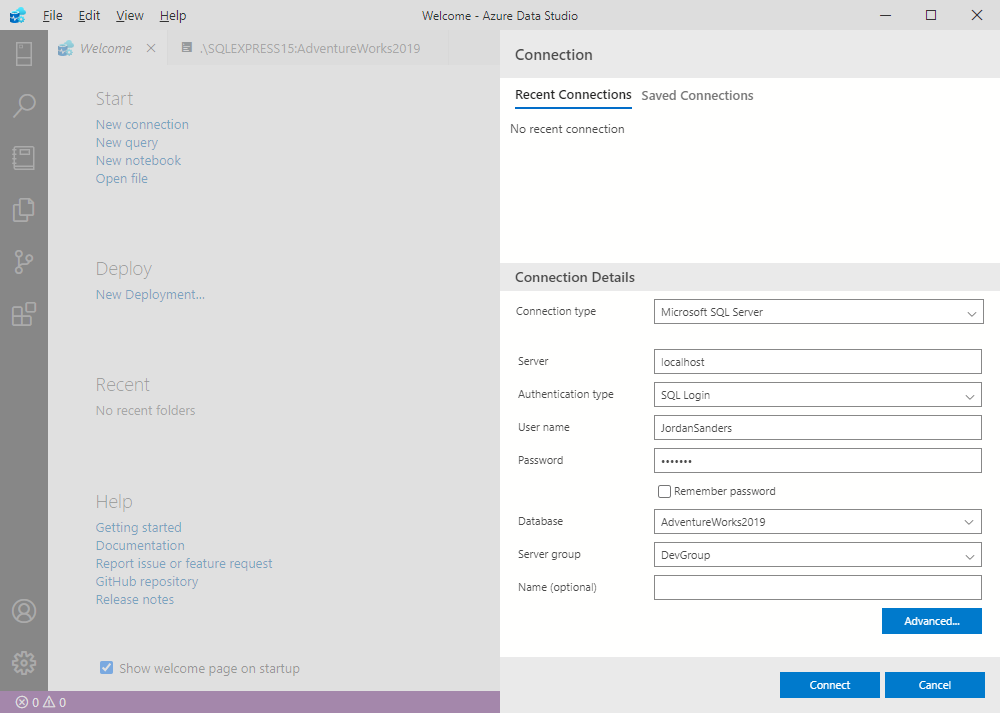
En la barra lateral, puedes encontrar accesos directos a algunas características de Azure Data Studio, por ejemplo:
- conexiones: la función es similar a SSMS y le permite a los usuarios administrar las conexiones existentes y establecer nuevas conexiones a SQL Server. También permite visualizar las bases de datos y sus objetos;
- búsqueda: esta opción le permite a los usuarios buscar información específica en todos los archivos y carpetas disponibles en la base de datos;
- bloc de notas: contiene elementos de código, incluidos fragmentos de código personalizados, que facilitan el desarrollo y la gestión de elementos;
- explorar: permite administrar los archivos aplicables dentro de la herramienta;
- control de código fuente: conecta la plataforma a los repositorios de Git y realiza tareas estándar;
- extensiones: permite mejorar la funcionalidad de Azure Data Studio con extensiones que ayudan con las tareas de codificación y visualización de datos.
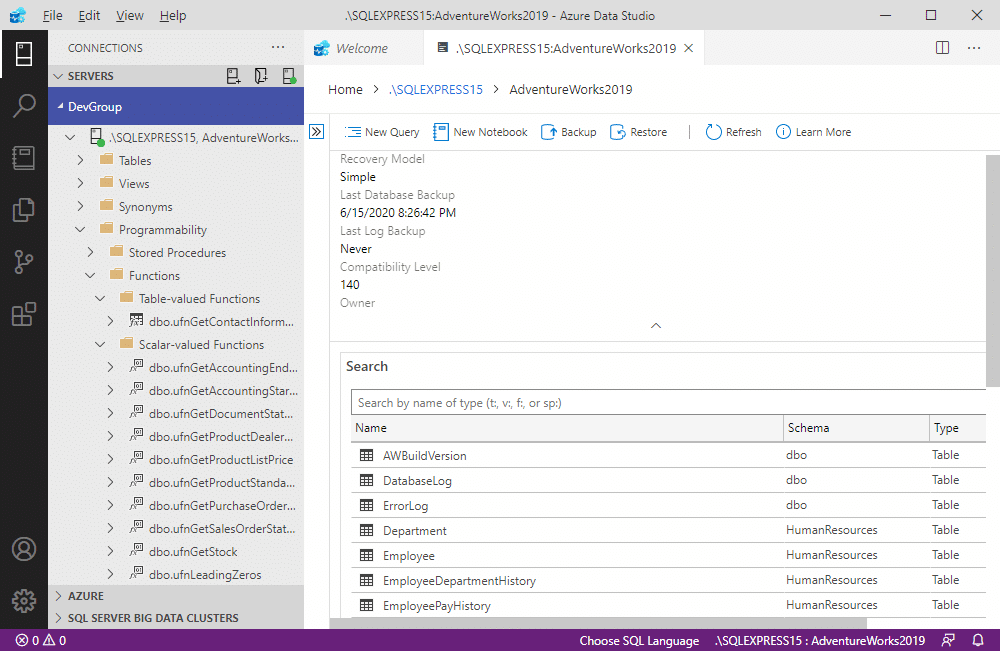
¿Cuáles son las posibles extensiones?
Como mencionamos anteriormente, Azure Data Studio admite la adición de extensiones para amplificar las capacidades de la herramienta y agregar funcionalidad que permite un mejor rendimiento del software. Algunas de estas extensiones están disponibles en la biblioteca y están desarrolladas por el propio equipo de Azure Data Studio.
Sin embargo, al igual que otros software de código abierto, WordPress, por ejemplo, muchas extensiones son creadas y puestas a disposición por desarrolladores independientes, que trabajan en la comunidad para mejorar las funciones y mejorar cada vez más el rendimiento de la plataforma.
Estas extensiones están disponibles en el paquete de herramientas o en GitHub. Para encontrarlos y administrarlos en toda la plataforma, simplemente usa un filtro (@installed) en el cuadro de búsqueda en la parte superior de la interfaz de usuario.
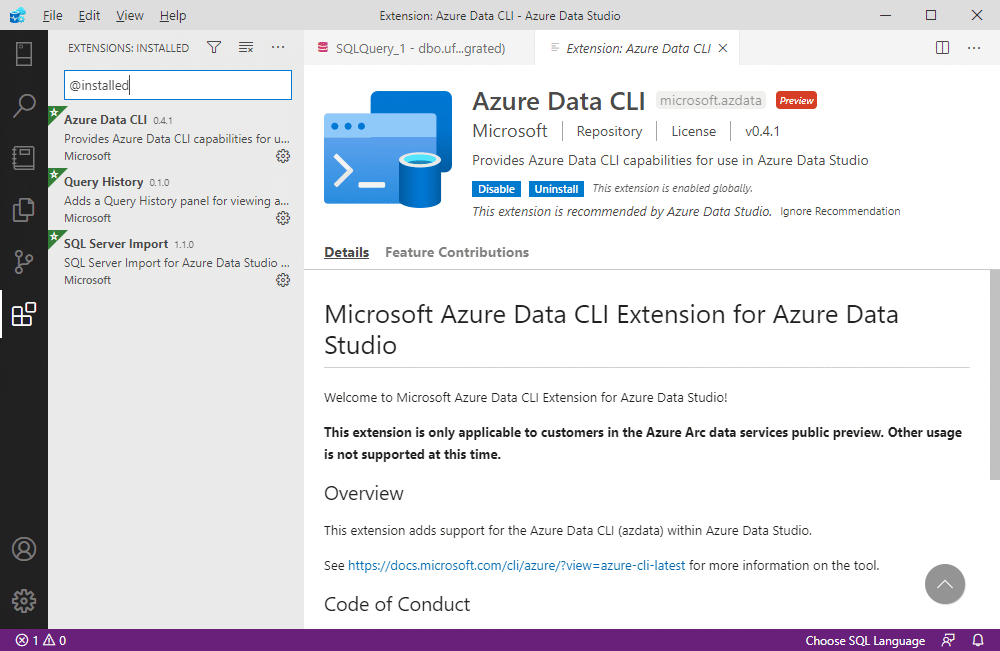
Navega a la sección "Extensions" en el menú View o mediante el comando de acceso directo: Ctrl + Mayús + X (Windows / Linux) o Comando + Mayús + X (Mac).
Escoge la extensión que deseas, haz clic en "Install" o filtra las opciones disponibles a través del comando @category, que clasifica las extensiones por temas, formateadores o snippets.
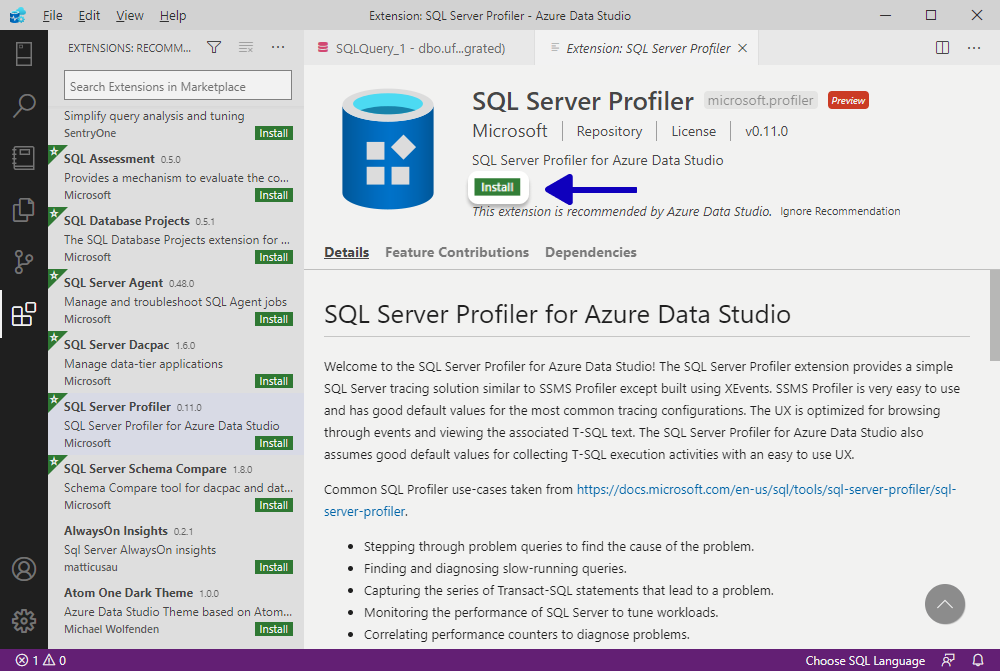
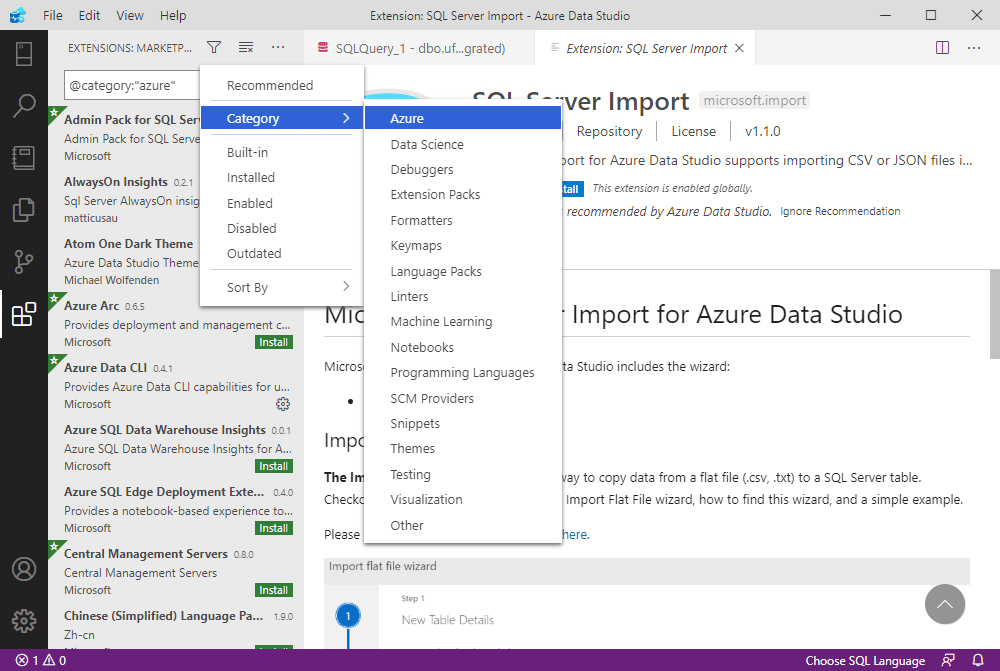
Es importante verificar la confiabilidad y los recursos disponibles en las extensiones creadas por terceros. Para hacer esto, analiza cuidadosamente la documentación antes de instalarlos.
Para deshabilitar la extensión temporalmente o eliminarla permanentemente, simplemente selecciona la opción correspondiente en el menú de herramientas.
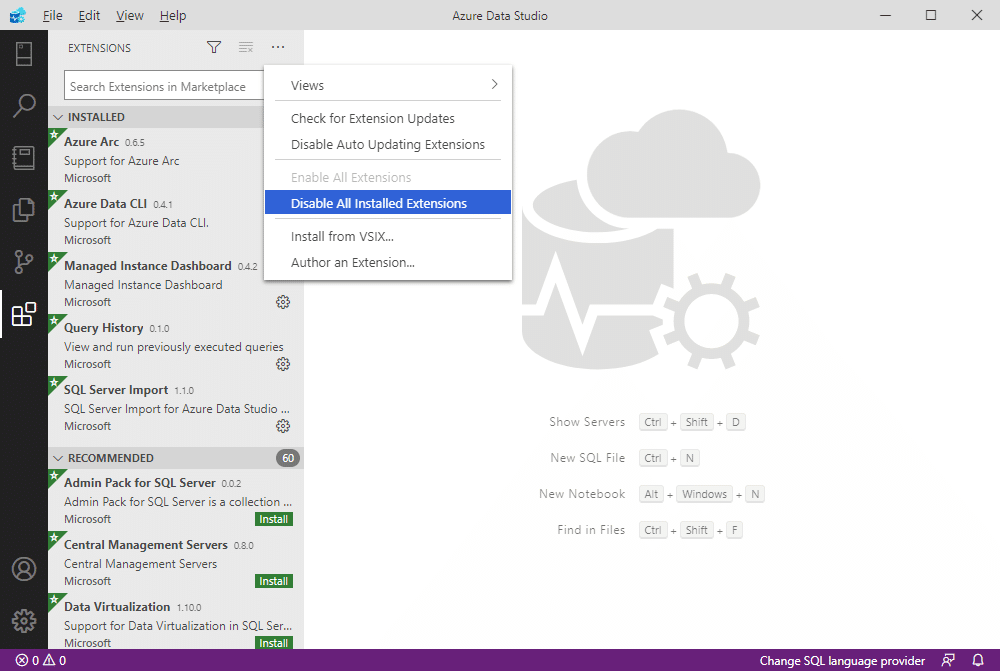
La desinstalación se realiza a través del icono de engranaje, que está al lado del nombre de la herramienta en el menú de la izquierda.
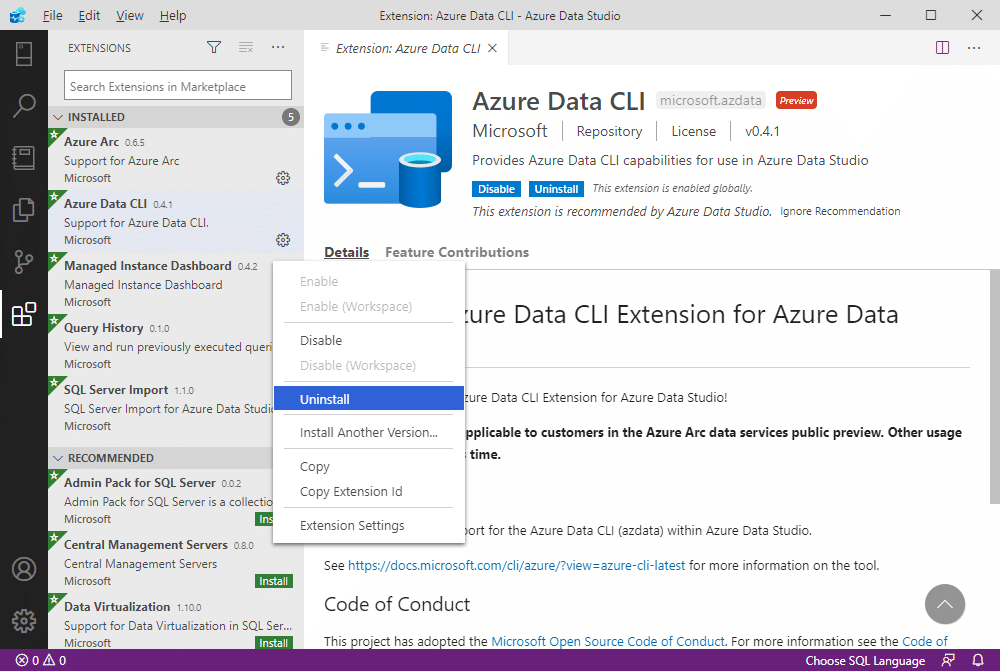
¿Cuáles son los beneficios de usar Azure Data Studio?
Es fácil descubrir los beneficios de usar la plataforma a través de los recursos disponibles. Por ejemplo, los usuarios pueden crear paneles de control personalizables para monitorear y resolver cuellos de botella en el desempeño y otros problemas de la base de datos.
Estos paneles se pueden individualizar y configurar para proporcionar vistas instantáneas de los niveles de desempeño, performance y el uso del sistema, y otras métricas que ayudan a realizar un seguimiento de los resultados en varios proyectos. Además, los usuarios pueden realizar backups y restaurar información, editar datos en tablas y realizar otras tareas de administración dentro de la interfaz de usuario.
Una de las características de la herramienta permite a los usuarios organizar los servidores y bases de datos con los que trabajan, de forma que los procesos de creación y gestión se puedan realizar de forma colaborativa. Además de eso, permite codificar por colores los proyectos para garantizar la distinción entre ellos.
La configuración del grupo se guarda en la configuración del usuario y se puede modificar mediante una función de edición que incluye funciones de arrastrar y soltar.
Azure Data Studio proporciona APIs y extensiones para ampliar la funcionalidad de la herramienta más allá de las características disponibles en el software base. Los usuarios pueden crear sus propias extensiones o aprovechar las que ponen a disposición los desarrolladores que forman parte de la comunidad de desarrollo, y esta es una gran ventaja para aumentar el potencial de la plataforma.
Ahora que conoces Azure Data Studio, es momento de descubrir Google Data Studio, otra útil herramienta de análisis empresarial para analizar datos y establecer mejores estrategias para tu Marketing Digital.